hp1010激光器拆解图
部分惠普打印机一体机拆机方法

部分惠普打印机/一体机拆机方法一、2128(1)将四颗螺丝拧开,如图1所示。
将整个机器上盖拆下。
拆下上盖时应注意慢抬,以免损伤机器内的控制面板及扫描组件与主板的连接线,如图2所示。
图1图2(2)拆除图3上所示的六颗螺丝,便可以拆下笔架,拆除时应注意笔架与主板的连接线。
如图3所示。
图3(3)将后挡纸板取下,拆下最右边的清洁单元,然后拧下中间的螺丝和左边的卡子,便可以拆除整个进纸单元。
如图4所示。
图4(4)拧下螺丝,拆除马达,便可以取下主板。
如图5所示。
图5(5)取下整个玻璃板,便可以拆下扫描头组件,取下玻璃板时应注意控制面板下的数据线。
如图6所示。
图6二、3508/3608(1)将图1所示的控制面板按图2所示的黄色箭头方向打开。
图1图2(2)将图3中红圈中的螺丝拧下来,取下话筒下边的盖子。
图3 (3)拧下图4中2个红圈处的螺丝。
图4 (4)将图5中3个孔处的螺丝拧下来。
图5(5)将图6中红圈处的螺丝拧下来,并把后挡板按图6中黄色箭头的方向取下来,就可以拿下中间的壳了。
图6(6)拔掉图7、图8中所示的各连接到板上的数据线。
图6图7(7)把固定板的螺丝拧下来,就可以把板取下来了。
如图8红圈所示。
图8(8)将图9红圈处的铁板取下来,取下时要小心两边的卡子。
图9(9)将扫描组件取下来的时候注意图10中两个红圈处的卡子。
图10 (10)然后即可拆卸机器。
如图11、图12所示。
图11图12打印机下半部分的拆卸方法参见DJ3000系列。
如图13所示。
图13三、5328(1)取下机器的白色外盖。
如图1、图2所示。
图1将这个白色的盖取下来图2(2)将控制面板的外盖取下来。
如图3、图4所示。
图3图4(3)将图5中红圈处的2个小堵塞物拿下来,这里有2颗螺丝。
图5(4)将2颗螺丝拧下来,就可以取下控制面板了。
如图6所示。
图6(5)将固定侧盖的螺丝拧下来。
如图7所示。
图7(6)取下侧盖时注意机器低部的卡子。
如图8所示。
图8(7)取下白色的盖子。
HP cp1215激光器拆解图

HP cp1215激光器拆机图解步骤说明
第一步将进纸盒取出,把打印机左右两边正下方的螺丝拆下
(如图1)红色箭头位置,左右侧面各一个
第二步:拆掉打印机后面的外壳,红色箭头处有一卡扣(如图2)拆下后相应位置如图6
第三步:拆下左右两边的外壳,外壳是由几个卡扣扣住的,注意要先从下边拆。
(如图4)为左右两边拆下来的外壳,卡扣具体位置请看上图红色箭头所示部份
第四步:取下按键部份,拆掉标记处螺丝,在用一字螺丝刀处理标记2处的卡扣(如图5),
相应位置拆下后(如图8)
第五步:拆掉打印机后面的外壳,红色箭头标记处有卡扣如图6,相应部件拆下后(如图7)
第六步:拆下打印机的顶盖如图7,相应部件拆下后(如图8)
第七步:取下标记处的部件,相应部件拆下后(如图9)
第八步:拆下图9中红色箭头标记出的铁丝,共三根如图10所示。
然后就可以取下激光器
(如图11)
第九步:拆下图11中的螺丝,在把激光器四个边上的卡扣打开就可以取下上盖了(如图12)
完成
以上内容由酷126导航技术组提供...。
MFC激光一体机激光组件与激光器拆解清洁维修步骤拆机图解

M F C激光一体机激光组件与激光器拆解清洁维修步骤拆机图解公司标准化编码 [QQX96QT-XQQB89Q8-NQQJ6Q8-MQM9N]MFC7340激光一体机激光组件与激光器拆解清洁维修步骤拆机图解我的兄弟MFC-7340已经用了近6年了,最近打印还好,复印左边不清楚,上网查询解决方案,说原因多为两个,一是粉盒刮板上粘碳粉,清理下就行了。
二是硒鼓上方的激光盒玻璃有碳粉,清下洁好就可以了。
于是在清理粉盒刮板后动手尝试拆机清理激光器,并详细记录拆机过程。
我的MFC7340激光一体机一、拆开左侧面板:1、抽出纸盒2、红色箭头指的是要拧下的第1个螺丝,第一次拆机建议找一张白纸,标上数字,将拧下的螺丝放在对应的数字上,这样安装的时后就不会错。
我将照片上的螺丝编号,一一对应,现在拧下1号螺丝,拆下角上面板3、拉开前盖,可看到左侧面板的一个螺丝,拧下2号螺丝。
4、拉开后盖,可看到左侧面板的一个螺丝,拧下3号螺丝,这时左侧面板就可以拿下来了,拿时向下用力,上端有卡勾。
二、拆下铁盖板,就是下面照片上这个,有三个螺丝,分别编号4、5、61、拧下三个螺丝,拆下盖板,可看见送稿器插头与排线,拔下4个插头1个排线,见红色箭头指的位置。
这时就可以将送稿器和扫描仪取下。
三、取下送稿器和扫描仪1、将送稿器和扫描仪的两个黑色支架上端向两边掰开,就可以卸下支架。
将送稿器和扫描仪立起,与一体机垂直,向上提就可以取下来了。
四、拆开右侧面板右侧面板前后各有1个螺丝,编号7、8,拧下螺丝就可以拆下右侧面板,拆下时和左侧一样,向下用力。
五、拆开上面盖板从上面左侧支架处可见1个螺丝,编号9;前面可见2个螺丝编号10、11;左侧1个螺丝编号12;右侧2个螺丝,编号13、14(14是与喇叭相关的一条线)拧下6个螺丝,拔下左侧2个插头,就可拆下上面盖板。
向前上方用力。
六,拆下激光组件盒子激光组件盒子由6个螺丝固定,编号18、19、20、21左右各2个,但左侧有1个螺丝在主板后面,先要把主板拆下,拧下14、15、16、17号螺丝,拆下主板。
光纤激光打标机的核心器件——激光器内部结构介绍

武汉元禄光电技术有限公司光纤激光打标机的核心器件——激光器内部结构介绍我们一直都在讨论20W光纤激光打标机多少钱,为何市场那么乱,价格那么便宜,设备能用多久,买了后能赚钱吗?等等一系列的问题,这些问题,有激光厂商关心的问题,也有是客户想要了解的问题,而这些问题的决定因素,往往都跟激光器有很大的关系。
而我们在光纤激光打标机上看到的激光器仅仅是一个盒子加一跟光纤和一个头子,今天元禄光电带大家了解光纤激光打标机的激光器的内部结构,仅仅是满足大家的好奇心。
光纤激光打标机的激光器的结构如同光纤激光打标机结构一样,都是由模块化的集成出来的,内部并非我们想象中的那样是很神秘并充满了未知的不可靠的危险存在,但不可否认的是它是高度文明条件下的智慧产物,属于高科技衍生产品。
同时,它的技术门槛相对于光纤激光打标机的模块化集成更高,对从业人员、环境、工具等各方面的客观条件因素的要求更高。
这也就增加了对光纤激光打标机的激光器的好奇心,而光纤激光打标机的从业者许多都从未见过激光器的内部结构,何况是客户呢?光纤激光打标机的激光器的内部构造如下图所示:武汉元禄光电技术有限公司武汉元禄光电技术有限公司激光器的模块包含了发光二极管、声光调Q、Q开光、PCB电路板、风扇、散热模块、光纤、温度反馈控制测量模块、扩束模块、传输光纤等等,这里只是作为满足大家的好奇心,不做任何技术探讨。
另外需要声明此激光器的拆卸只是网络流传中的某一家激光器维修记录,元禄光电不担负拆卸他人激光器的责任。
从上图中的模块我们可以了解的是,即使激光器的功率衰减了,或者因为某些原因导致损坏的,需要更换其中的某些模块或者是维修,实际上跟我们去维修组装的台式电脑一样。
但不管如何在过保之后,总要承担一些维修费用,因而客户在使用过程中需要特别保护,尤其是在恶劣的环境条件下,需要加强防护,如风沙、灰尘、过热等条件下需要注意加强定期维护,而光纤易折损,在移动过程中需要对其进行防护,特别是手持式或分体式的光纤激光打标机,需要注意。
LP1010维修说明书

2.3.16
维护代码.. 16「PROCESS LOG」
(硒鼓组件使用量记录).. 2-69
2.4信息
2-71
3 章 维护人员模式
3-1
3.1维护人员模式的进入方法
3-1
3.2维护人员专用菜单的功能
经拆卸了上部门时,必须罩上黑袋子。
⑥为了防止硒鼓发生老化,请勿光手触摸硒鼓表面。
在触摸了硒鼓表面的情况下,请用绒布或者是镜头纸等用品擦拭干净。而且,在
由于触摸了硒鼓而导致打印质量不良情况下,如果进行十几张打印输出,这种现
象就会消失。
⑦禁止在已经拆卸了硒鼓的状态下打开上部门。
可能导致碳粉盒翻倒造成废碳粉泄漏,从而污染装置内部。
8.2.3 PCB-ASSY-MEC2(MEC2 电路板)的更换
8-8
8.2.4控制器风扇的更换
8-9
8.2.5纸张尺寸传感器、卡纸传感器的更换
8-10
8.2.6切刀单元的更换
8-11
8.2.7高压电源单元的更换
8-14
8.2.8低压电源单元的更换
Ethernet(以太网)为美国 Xerox 公司的注册商标。
HP-GL 为 Hewlett-Packard 公司(U.S.A)的注册商标。
前言
本书完全介绍了进行 LP-1010 LP-1010L工程激光打印机(以下简称本装置)的一次维护
时所需要的信息。
另外,本书是面向掌握了本装置的解体/组装,调整事项等知识的维护人员,介绍有关信
2.3.8
维护代码.. 08「ACTUATOR」(调节器).. 2-28
关于拆HP1020定影器步骤
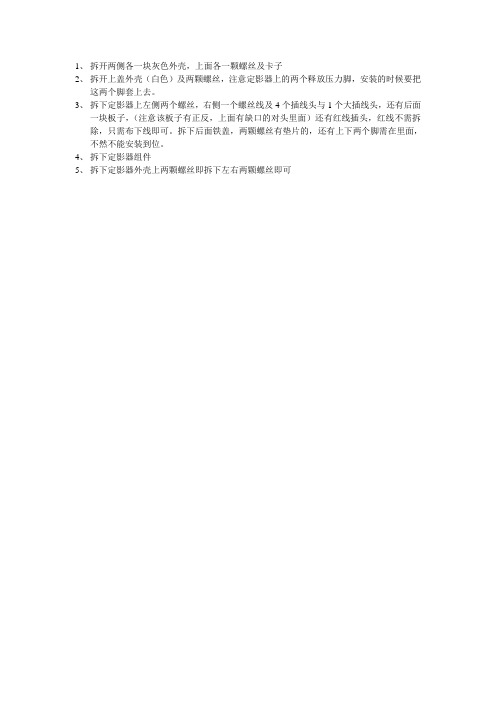
1、拆开两侧各一块灰色外壳,上面各一颗螺丝及卡子
2、拆开上盖外壳(白色)及两颗螺丝,注意定影器上的两个释放压力脚,安装的时候要把
这两个脚套上去。
3、拆下定影器上左侧两个螺丝,右侧一个螺丝线及4个插线头与1个大插线头,还有后面
一块板子,(注意该板子有正反,上面有缺口的对头里面)还有红线插头,红线不需拆除,只需布下线即可。
拆下后面铁盖,两颗螺丝有垫片的,还有上下两个脚需在里面,不然不能安装到位。
4、拆下定影器组件
5、拆下定影器外壳上两颗螺丝即拆下左右两颗螺丝即可。
HP1020更换定影膜图解
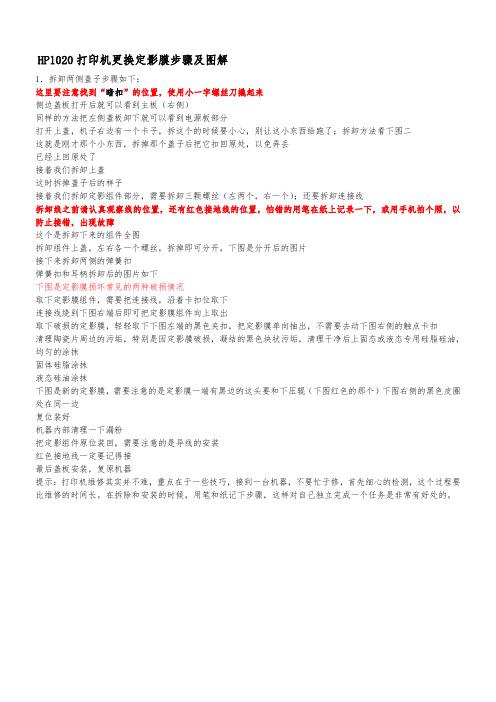
HP1020打印机更换定影膜步骤及图解
1.拆卸两侧盖子步骤如下:
这里要注意找到“暗扣”的位置,使用小一字螺丝刀撬起来
侧边盖板打开后就可以看到主板(右侧)
同样的方法把左侧盖板卸下就可以看到电源板部分
打开上盖,机子右边有一个卡子,拆这个的时候要小心,别让这小东西给跑了;拆卸方法看下图二
这就是刚才那个小东西,拆掉那个盖子后把它扣回原处,以免弄丢
已经上回原处了
接着我们拆卸上盖
这时拆掉盖子后的样子
接着我们拆卸定影组件部分,需要拆卸三颗螺丝(左两个,右一个);还要拆卸连接线
拆卸线之前请认真观察线的位置,还有红色接地线的位置,怕错的用笔在纸上记录一下,或用手机拍个照,以防止接错,出现故障
这个是拆卸下来的组件全图
接下来拆卸两侧的弹簧扣
弹簧扣和耳柄拆卸后的图片如下
下图是定影膜损坏常见的两种破损情况
最后盖板安装,复原机器
提示:打印机维修其实并不难,重点在于一些技巧,接到一台机器,不要忙于修,首先细心的检测,这个过程要比维修的时间长。
在拆除和安装的时候,用笔和纸记下步骤,这样对自己独立完成一个任务是非常有好处的。
HP10101020硒鼓(2612A)加粉图解
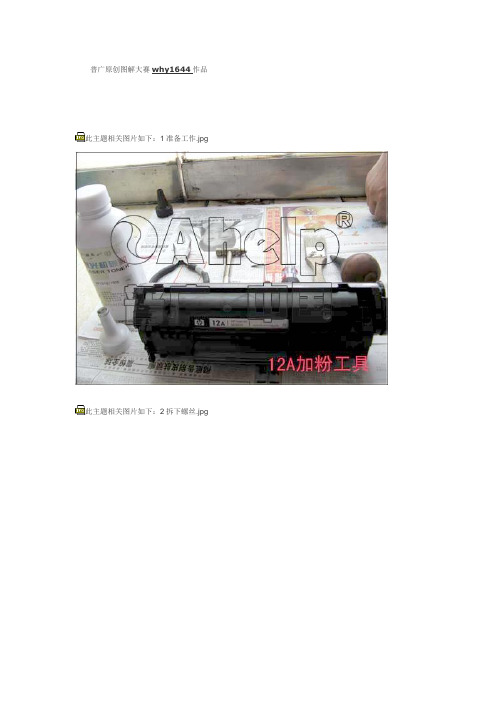
普广原创图解大赛why1644作品此主题相关图片如下:1准备工作.jpg
此主题相关图片如下:2拆下螺丝.jpg
此主题相关图片如下:3拿下侧盖板.jpg
此主题相关图片如下:4取下鼓芯小心不要刮伤鼓芯.jpg
此主题相关图片如下:5用尖嘴钳取下充电辊.jpg
此主题相关图片如下:6取下拉簧.jpg
此主题相关图片如下:7从里面打出销钉.jpg
此主题相关图片如下:8取下销钉放好.jpg
此主题相关图片如下:9拆解图.jpg
此主题相关图片如下:10拆下刮板清理废粉.jpg
此主题相关图片如下:11取下刮板.jpg
此主题相关图片如下:12废粉仓组件.jpg
此主题相关图片如下:13拆下螺丝.jpg
此主题相关图片如下:14拿下盖板不要弄坏铜簧.jpg
此主题相关图片如下:15取下磁辊.jpg
此主题相关图片如下:16粉仓拆解完毕.jpg
此主题相关图片如下:17清洁磁辊.jpg
此主题相关图片如下:18加入碳粉.jpg
此主题相关图片如下:19转动磁辊观看上粉情况这个磁辊已经磨损严重应该更换了.jpg
此主题相关图片如下:20转动磁辊内磁棒使d型柱对准盖板上的型口.jpg
此主题相关图片如下:21组装废粉仓和粉仓.jpg
此主题相关图片如下:22打入销钉.jpg
此主题相关图片如下:23清洁鼓芯.jpg
此主题相关图片如下:24装入鼓芯.jpg
此主题相关图片如下:25装上拉簧完毕.jpg。
